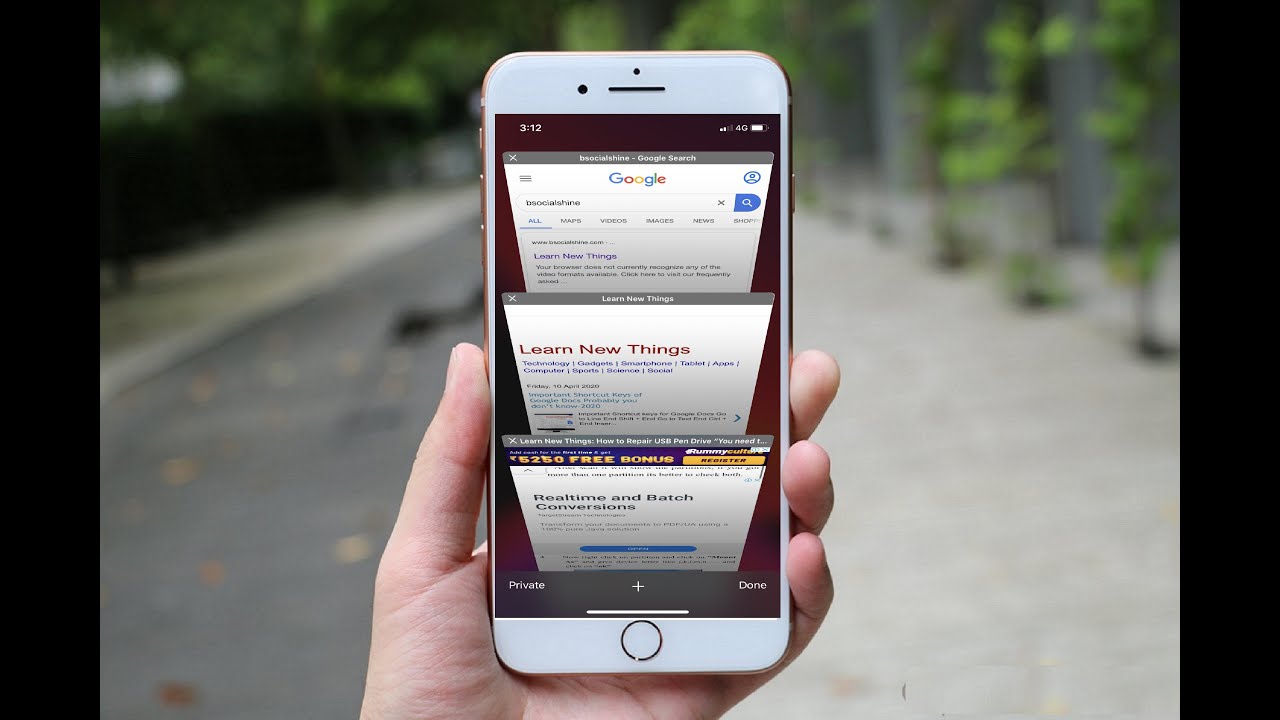O Safari é o navegador preferido de muitos usuários do iPhone. Com o recente iOS 15 você deve aprender como usar abas no Safari do iPhone.
Com cada nova versão do iOS, os recursos do Safari evoluem cada vez mais. Assim, alguns recursos exclusivos envolvem agrupamento de abas, o que torna mais fácil manter as páginas da web em ordem.
Portanto, se você estiver interessado em descobrir como usar as abas do Safari em seu iPhone, continue lendo e nós o orientaremos sobre como fazer isso. Essas dicas funcionarão para qualquer pessoa que use o iOS 15 ou posterior.
COMO CRIAR GRUPOS DE ABAS
Você acha que suas abas ficam constantemente desorganizadas quando você usa o Safari e tem várias páginas abertas ao mesmo tempo? Nesse caso, a criação de grupos de abas ajudará você a manter tudo em um só lugar.
Antes de mais nada, a criação de grupos de abas é simples. Nesse sentido, você pode criá-los usando as páginas que já abriu ou pode criar grupos de abas do zero. Vamos primeiro abordar como fazer isso usando páginas da web que você já abriu:
1: Primeiramente, no aplicativo Safari, clique no ícone com dois quadrados na parte inferior da página.
2: Na próxima página, você verá todas as suas abas abertas. Se você for para a parte inferior, verá uma opção intitulada “[número] abas”; selecione isso.
3: Quando a próxima janela aparecer, clique na opção chamada “Novo grupo de abas de [número] abas”.
4: Seu iPhone solicitará que você nomeie seu novo grupo. Digite na caixa e pressione Salvar.
Logo depois de criar sua nova abas, você pode acessá-la clicando no ícone de dois quadrados no canto inferior direito. Assim, na janela pop-up, você verá uma pequena barra com o nome de sua aba.

Se você ainda não tem nenhuma página aberta, mas gostaria de se preparar para suas futuras sessões de navegação, você pode criar grupos do zero. Para fazer isso:
1: Selecione o ícone com dois quadrados na parte inferior do seu aplicativo Safari.
2: Clique em Novo grupo de guias vazias.
3: Dê um nome ao seu grupo de guias e pressione Salvar.
Para adicionar sua primeira página na aba vazia, visite o site que deseja incluir. Se você não conseguir carregar a página, siga estas dicas para ajudá-lo a corrigir o problema de carregamento do Safari.
Depois disso, você pode pressionar o ícone de dois quadrados e clicar no sinal de mais no canto inferior esquerdo.
COMO USAR A BARRA DE ABAS COMPACTA
No Safari executando iOS 15 e posterior, você notará uma barra de abas compacta – que é um pouco diferente das versões anteriores do aplicativo. Embora muitos usuários tenham relatado dificuldades para usar isso, é simples quando você se acostuma. Além de inserir o endereço de um site, você também pode usar esta barra para deslizar entre as abas e visualizar todas elas.
Se quiser rolar entre as abas, primeiro você precisará ir até a barra na parte inferior.
Logo depois, quando estiver lá, deslize para a esquerda ou direita para visitar suas outras páginas da web. Como alternativa, você pode deslizar para cima para ter uma visão geral dos sites que abriu.
Se você usar essa configuração em grupos de abas, verá todos os sites que deseja naquele grupo específico. Portanto, permite alternar facilmente entre as páginas.
Você deve ter a barra de abas compacta ativada por padrão. No entanto, se você já o desligou, siga estas etapas para ativá-lo:
1: Vá em Ajustes> Safari.
2: Role para baixo até Abas (Tabs).
3: Selecione Barra de Abas.
Ao reabrir o Safari, as alterações devem ter entrado em vigor.
COMO DESAGROUP ABAS
Se mais tarde você quiser remover seus grupos de abas, o processo não é muito difícil. Siga estas etapas para fazer isso:
1: Selecione os dois quadrados no canto inferior direito do Safari. Como alternativa, você pode deslizar para cima se a barra compacta da aba estiver ativada.
2: Toque no nome da aba na parte inferior da próxima página.
3: Logo depois, mantenha o grupo que deseja remover. Em seguida, selecione Excluir.
TORNE O USO DE SAFARI NO IPHONE MAIS FÁCIL
Embora a barra de abas seja um pouco confusa no início, é uma excelente ferramenta para tornar a navegação na web em seu iPhone mais fácil, uma vez que você aprenda a usá-la.
Se continuar a não gostar do recurso, você sempre pode voltar para a versão pré-iOS 15, então vale a pena dar uma chance. Como alternativa, você pode usar uma alternativa do Safari para o seu iPhone.
Para tornar a navegação ainda mais simples, agrupar suas abas é uma excelente maneira de manter as páginas essenciais juntas – sem precisar procurá-las novamente. Assim, se você usar esses dois recursos com bons resultados, poderá economizar horas.